Konfiguration einer Configuration Manager Integration
Konfiguration einer Configuration Manager Integration
Wenn Sie Pakete aus der Oberfläche der Packaging PowerBench in Ihrer Configuration Manager Umgebung registrieren oder Configuration Manager Applications importieren und in PPB-Pakete konvertieren möchten, dann müssen Sie dazu eine entsprechende Integration aktivieren.
Wechseln Sie über das "Datei"-Tab in die Backstage-Ansicht und öffnen Sie die Konfigurationseinstellungen über den Menüpunkt "Optionen".
Öffnen Sie den Abschnitt "Integration" und fügen Sie über den Button "Hinzufügen" eine "Microsoft Configuration Manager Integration" hinzu:
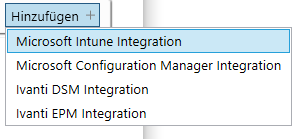
Geben Sie dann die benötigen Informationen für die Integration an.
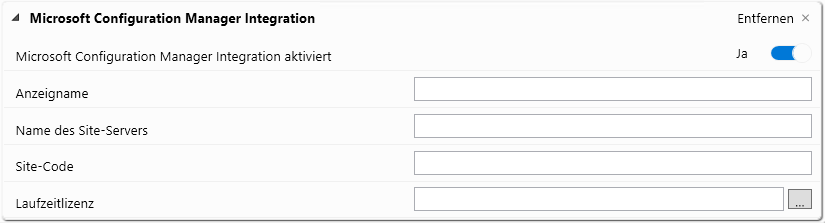
Tragen Sie die folgenden Werte ein:
- Microsoft Configuration Manager Integration aktiviert
Standardmäßig sind neue Integrationen aktiv. Sie können aber einzelne Integrationen später temporär deaktivieren, wenn Sie sie vorübergehend nicht benötigen und brauchen sie nicht zu löschen. Inaktive Integrationen werden beim Paket-Import und der Paket-Registrierung nicht angezeigt. - Anzeigename
Der angezeigte Name, den Sie für diese Integration verwenden möchten. Wenn mehrere Microsoft Configuration Manager Integrationen konfiguriert sind, wird bei der Registrierung eines Pakets in Configuration Manager eine Liste der verfügbaren Integrationen angezeigt, aus der Sie auswählen müssen, welche verwendet werden soll. Wenn Sie diese Einstellung leer lassen, wird der Name des Site-Servers als Anzeigename verwendet. - Name des Site-Servers
Name oder IP-Adresse des / eines Configuration Manager Site-Servers der zu integrierenden Umgebung. - Site-Code
Der aus drei Zeichen bestehende Site-Code der zu integrierenden Umgebung. - Laufzeitlizenz
Wenn Sie diese Einstellung leer lassen, wird die Laufzeitlizenz aus dem Verzeichnis "Common Runtime Files" in die Configuration Manager Applications integriert. Dies ist der Standardfall, wenn Sie nur eine Microsoft Configuration Manager Integration verwenden. Wenn Sie jedoch mehrere Configuration Manager-Umgebungen mit individuellen Runtime-Lizenzen verwalten möchten, geben Sie hier die Laufzeitlizenz für diese Integration an. Wenn mehrere Laufzeitlizenzen für verschiedene Umgebungen zu Einsatz kommen, wird empfohlen, die Laufzeitlizenzen auf einer zentralen Freigabe bereitzustellen und hier darauf zu verweisen. Wenn Sie über den "..." Button eine Laufzeitlizenz auswählen, wird der Inhalt in Ihre individuelle PPB-Konfiguration importiert und steht auch ohne Zugriff auf die eigentliche Lizenzdatei zur Verfügung.